Kaikki äänenasetukset tietokoneelle

- 3598
- 50
- Marcos Schaden Jr.
Me kaikki käytämme usein tietokoneitamme viihdettä varten. Katso elokuva, sarja tai pelaa peliä kannettavalla tietokoneella - yhteinen asia viikonloppuna tai työn jälkeen. Mutta kaikesta tästä tarvitset äänen. Jos et osaa asettaa ääntä tietokoneelle, tämä artikkeli on sinulle.

Minkä tahansa sovelluksen tai pelin mukana on aina äänitehosteet
Ensimmäinen aloittaminen on varmistaa, että ääni on kytketty päälle tai äänenvoimakkuus on riittävä kuulemaan sitä. Oikealla, näytön alakulmassa, tehtäväpalkista löydät kaiuttimen kuvaavan piktogrammin. Painamalla sitä vasemmalla hiiren painikkeella, näet asteikon, jolla äänitaso näkyy. Siirtämällä sitä yläpuolella tai alempi (uusissa järjestelmissä vasemmalle ja oikealle), voit tehdä kovemmaksi tai hiljaisemmaksi.
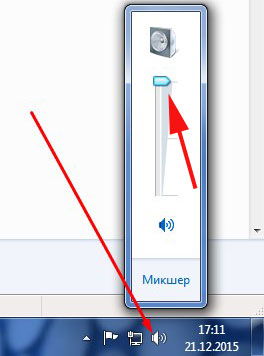
Jos käytät lisää äänilaitteita - kaiuttimia, tarkista niiden fyysisen yhteyden oikeellisuus tietokoneeseen. Voi olla, että kaikki on kytketty oikein vastaavaan liittimeen, mutta laite ei toista ääntä. Ongelma voi olla, että tätä laitetta ei ole valittu ääniasetuksissa. Korjataksesi tämän ärsyttävän väärinkäsityksen napsauttamalla samalla pitogrammilla olevaa hiiren painiketta kaiuttimen kanssa ja näkyvissä olevassa valikossa valitse "Toista Laitteet". Jos tässä luettelossa näytetään useita laitteita, yritä nimittää uusi. Kun olet valinnut oikean luettelon, napsauta "Ominaisuudet". Asenna tämä laite (yleinen "-välilehteen avatussa ikkunassa (päälle.) "Kohdassa" Laitteen soveltaminen ". Siirtymällä seuraavaan välilehteen "tasot" voivat säätää sarakkeiden äänenvoimakkuutta. Voit tarkistaa äänen siirtymällä "lisäksi" -välilehteen. Sieltä löydät "tarkistus" -painikkeen napsauttamalla, jota voit kuulla äänen valitsemastasi laitteesta. Varmista, että itse sarakkeiden äänitaso on asettanut kaiken järjestelmään, voi osoittautua, että äänilaitteiden äänenvoimakkuuden säätö on asennettu ainakin.

Seuraava vivahte, kun ääntä määritetään tietokoneella. Ilman oikein asennettavia ohjaimia tietokoneesi laitteisto ei toimi oikein. Selvitä, onko tämä koko asia - avaa "Ohjauspaneeli", sitten "laitteet ja ääni" ja napsauta "laitteenhallinta". Sen jälkeen ikkuna, jossa on luettelo melkein kaikista tietokoneesi laitteista avautuu edessäsi. Tästä luettelosta sinun on löydettävä "ääni-, peli- ja videolaitteet".

Jos sellainen kohta on ja sen vieressä on huutomerkki - tämä tarkoittaa, että kuljettaja puuttuu tai se toimii väärin. Sinun tarvitsee vain asentaa vastaava ohjain. Voit ladata sen kannettavan tietokoneen valmistajan sivustolta. Jos käytät kiinteää tietokonetta, sinun on etsittävä äänikortimalli. Voit helpottaa erityisen ohjelmiston tehtävää, joka itsessään löytää kaikki tarvittavat kuljettajat, yksi näistä apuohjelmista on Everest. Asenna uudelleen, voi myös korjata ongelman, jos olet asentanut ohjaimet aikaisemmin. Ehkä niin, että yksinkertainen päivitys korjaa kaikki ongelmat.

Jos tämä kohde puuttuu kokonaan, tämä voi tarkoittaa, että sinulla on joko tietokone ilman äänikorttia (mikä tietysti on epätodennäköistä) tai tietokone ei näe äänikorttia tai se on viallinen. Täällä sinun on tarkistettava kortti suorituskyvyn saavuttamiseksi, ja jos se ei toimi, korvaa se toisella. On vielä yksi vaihtoehto - yritä kytkeä laite päälle BIOS: n kautta. Yksityiskohtaisempi tästä menetelmästä alla.
Toinen vaihtoehto on, kun kaikki järjestelmä kuulostaa toimivan sellaisina kuin se pitäisi, mutta videon katselun aikana ääni puuttuu jostain syystä. Tässä on koko asia koodekkeissa. Esimerkiksi VLC Media Player, KMP, Lataus KMP, KMP, KMP: n pelaajien asennus voi ratkaista tämän ongelman. Asennuksen jälkeen videon äänen tulisi näkyä.

Siirrytään nyt BIOS: n edellä mainittuun asetukseen. Yleensä on huomattava, että tämä on erittäin harvinaista, koska äänikortti on oletuksena päällä. On kuitenkin kaikki. BIOS: n siirtymiseksi on välttämätöntä painaa tietty avain tai niiden yhdistelmä tietokoneen sisällyttämisen aikana. Pääsääntöisesti tämä on F2 tai Poista, mutta on myös muita vaihtoehtoja. Kaikki tämä riippuu kannettavan tietokoneen valmistajan tuotemerkistä. Löydät nämä tiedot Internetistä. Nyt kun menit BIOS: lle, sinun on löydettävä esine "integroidut oheislaitteet" tai jotain samanlaista kuin tämä, koska versiosta riippuen nimi voi eroa. Valitse avattavasta luettelosta haluttu äänilaite ja tarkista, onko se päällä. Lähellä voit vaihtaa "pois käytöstä" (pois päältä) "käytössä" (mukaan lukien) tai "automaattisesti) (automaattisesti). Parempi asenna "käytössä".

Voit tehdä äänen virittämisen tietokoneella paitsi rakennetun välineen avulla. Asettamisessa asennettaessa erityisiä ohjelmistoja ääniparametrien hallintaan on usein asennettu. Tällainen ohjelma on Realtek HD. Löydät sen tehtäväpalkista tai kirjoita vain nimi hakuun. Tämän apuohjelman ikkunassa näet kaikki tiedot kytketyistä äänilaitteista ja niiden parametreista, joita voidaan muuttaa.

Seuraava mahdollinen syy äänen puutteeseen on virukset. Nykymaailmassa on niin valtava määrä monimuotoisimpia virusohjelmistoja, joita et yksinkertaisesti voi harkita tätä vaihtoehtoa, kun jokin ei toimi tietokoneella. Varmista, että asennat korkealaatuiset ja mikä tärkeintä, lisensoidut virustorjuntaohjelmistot ja tarkkaile sen päivityksiä. Markkinoilla on riittävä määrä voimakkaita ilmaisia virustentorjuntoja, joten jos et halua käyttää rahaa siihen, merirosvoa ei tarvitse asentaa.
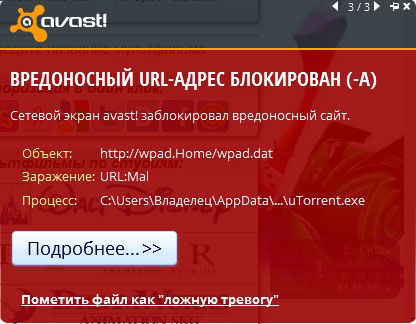
Jos mikään seuraavista vinkistä ei auttanut, ehkä tietokoneesi äänikortti on viallinen ja se tulisi vaihtaa tai lähettää kannettava tietokone "puhdistamiseen", missä se on hyvin puhallettu pölystä, se voi myös auttaa ratkaisemaan toimintahäiriö.
Kuten voit tarkistaa, tietokoneen äänen virittämisessä on paljon vivahteita, samoin kuin tämän aiheuttamat ongelmat. Kunkin niistä ratkaisu ei edusta mitään monimutkaista eikä vie paljon aikaa, ainoa asia, joka on tärkeä löytää täsmälleen oikea tapa. Kirjoita kommentteihin mielipiteesi siitä, auttoiko artikkeli sinua ja kokemustasi tällaisissa tilanteissa.

